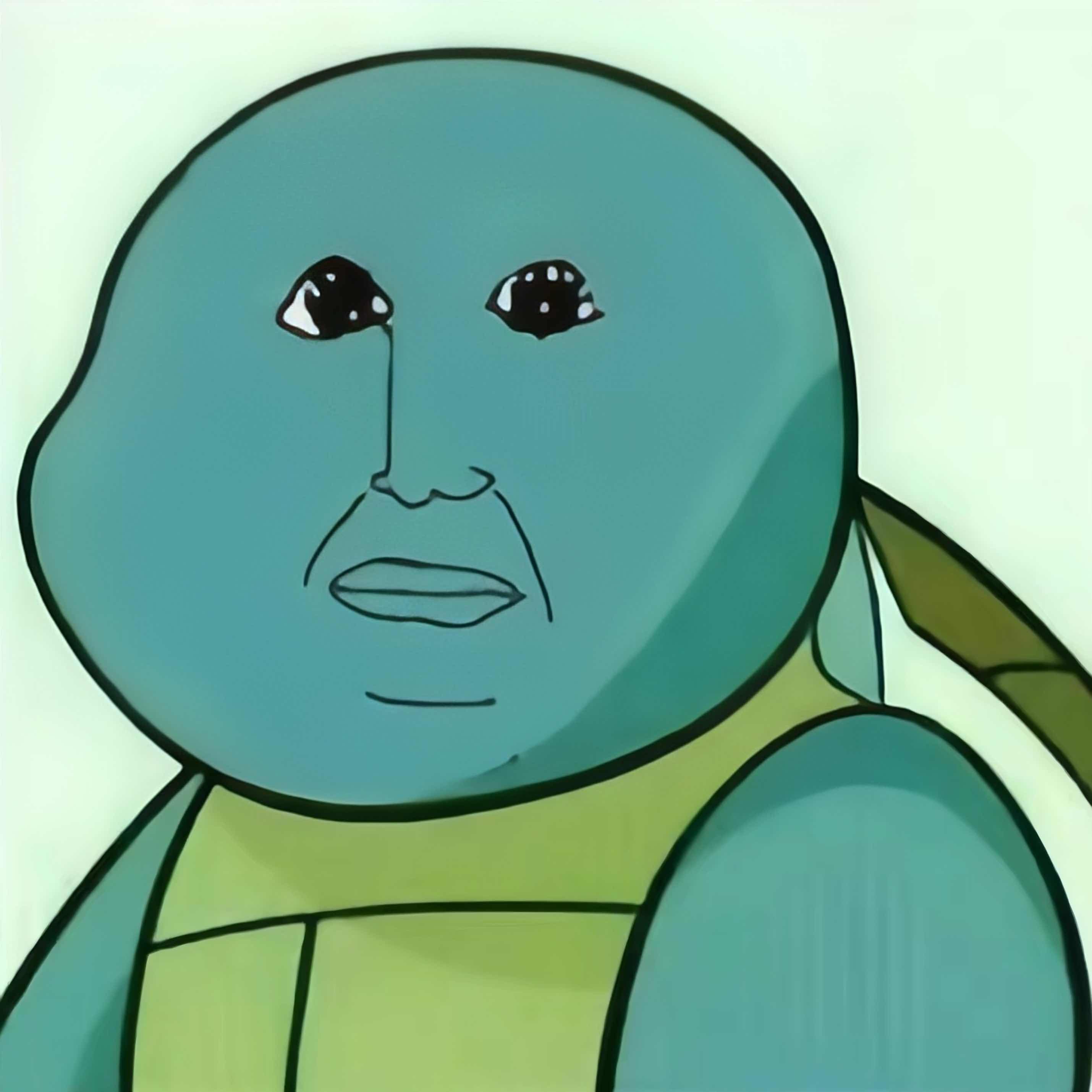物联网环境下硬件设备采集到图像后整合成视频流向后台推送
环境准备
工业相机:采集图像
java后端程序:获取图像并给流媒体服务器推流
流媒体服务器:推拉视频流
react前端程序:展示视频
流程图如下:
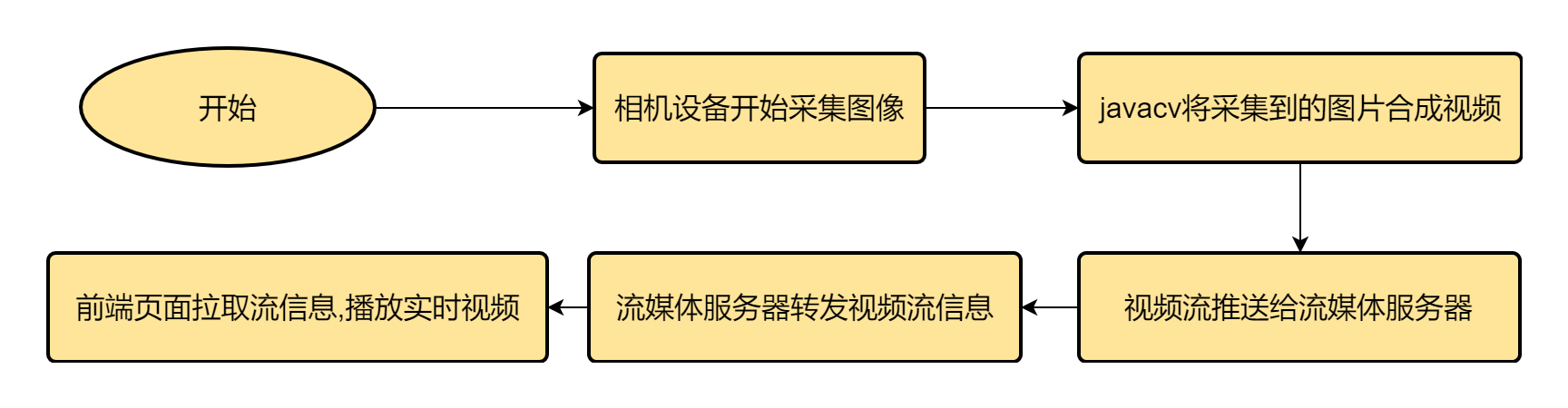
java推流代码
创建图像推流处理工具类
package com.jscoe.device.handle;
import com.jscoe.commons.util.ImageUtils;
import lombok.extern.slf4j.Slf4j;
import org.bytedeco.ffmpeg.global.avcodec;
import org.bytedeco.javacv.FFmpegFrameRecorder;
import org.bytedeco.javacv.FFmpegLogCallback;
import org.bytedeco.javacv.Frame;
import org.bytedeco.javacv.Java2DFrameConverter;
import org.springframework.stereotype.Component;
import javax.annotation.PreDestroy;
import java.awt.image.BufferedImage;
import java.util.concurrent.atomic.AtomicBoolean;
/**
* 图像流处理类
* author honor
*/
@Slf4j
@Component
public class ImageStream {
/**
* 视频流参数
*/
private FFmpegFrameRecorder recorder;
private Java2DFrameConverter converter = null;
//推送视频的帧频
private Integer FRAME_RATE = 12;
private Integer GOP_SIZE = 1;
private String FORMAT_RTSP = "rtsp";
private String FORMAT_RTMP = "rtmp";
private final AtomicBoolean startFlag = new AtomicBoolean(false);
public void initRtspRecorder(String pushUrl, int width, int height) {
try {
FFmpegLogCallback.set();
converter = new Java2DFrameConverter();
recorder = new FFmpegFrameRecorder(url, width, height);
recorder.setVideoCodec(avcodec.AV_CODEC_ID_H264);
recorder.setGopSize(GOP_SIZE);
recorder.setFormat(FORMAT_RTSP);
recorder.setFrameRate(FRAME_RATE);
recorder.setOption("rtsp_transport", "tcp"); // 设置 RTSP 传输协议 tcp/udp
recorder.start();
startFlag.set(true);
log.info("recorder init ok");
} catch (Exception e) {
log.warn("recorder init fail: ", e);
destroy();
}
}
/**
* rtmp推流
*/
public void initRtmpRecorder(String pushUrl, int width, int height) {
try {
FFmpegLogCallback.set();
converter = new Java2DFrameConverter();
recorder = new FFmpegFrameRecorder(url, width, height);
recorder.setVideoCodec(avcodec.AV_CODEC_ID_H264);
recorder.setGopSize(GOP_SIZE);
// recorder.setAudioCodec(avcodec.AV_CODEC_ID_AAC);
// recorder.setFormat("flv");
recorder.setFrameRate(FRAME_RATE);
recorder.start();
startFlag.set(true);
log.info("recorder init ok");
} catch (Exception e) {
log.warn("recorder init fail: ", e);
destroy();
}
}
public void pushStream(String pushUrl, String deviceNo, int width, int height, BufferedImage bufferedImage) {
if (!startFlag.get()) {
initRtspRecorder(pushUrl, width, height);
}
try {
//压缩图片
BufferedImage bufferedImageCompressed = ImageUtils.compress(bufferedImage);
//给视频增加时间窗
// Date date = new Date();
// SimpleDateFormat dateFormat = new SimpleDateFormat("yyyy-MM-dd HH:mm:ss");
// String formattedDate = dateFormat.format(date);
// BufferedImage bufferedImageWithWaterMark = ImageUtils.addTextWaterMark(bufferedImageCompressed, Color.RED, 80, formattedDate);
Java2DFrameConverter converter = new Java2DFrameConverter();//5
Frame frame = converter.getFrame(bufferedImageCompressed);
recorder.record(frame);
} catch (Exception e) {
log.warn("recorder record fail: ", e);
}
}
@PreDestroy
public void destroy() {
if (startFlag.get()) {
try {
recorder.close();
converter.close();
startFlag.set(false);
recorder = null;
log.info("recorder destroy ok");
} catch (Exception e) {
log.warn("recorder destroy fail: ", e);
}
}
}
}循环中调用pushStream()方法即可.
代码中的pushUrl是推流的地址,这个根据你使用的流媒体服务器来定,比如我使用的ZLMediaKit流媒体服务器,在使用rtsp协议推送流时, 它的4元组分别为
rtsp(RtspMediaSource固定为rtsp)、somedomain.com、live、0那么播放这个流媒体源的url对应为:rtsp://somedomain.com/live/0rtsps://somedomain.com/live/0rtsp://127.0.0.1/live/0?vhost=somedomain.comrtsps://127.0.0.1/live/0?vhost=somedomain.com
例如: rtsp://192.168.10.98:554/basler/23448102
代码中的bufferedImage参数就是我们要推送的每一帧图像,需要你通过自己的硬件设备去获取.
推送时注意推送视频的帧频最好不要小于10帧,否则视频延迟较为严重;同时推送的方法pushStream()的执行频率最好和帧频保持一致,否则视频也会有延迟较高的情况
流媒体服务器的部署
本项目选用的ZLMediaKit流媒体服务器,优势是:开源,文档丰富,提供丰富的restful接口和hook接口,便于部署等.
ZLMediaKit的部署方式建议本地编译部署,不建议使用docker,docker部署后不支持udp的传输协议,且视频延迟较高.
ZLMediaKit完整的部署方案在github上,下面介绍windows下简单的部署方案:
ZLMediaKit是使用c++语言开发的,要想编译ZLMediaKit必须要有 visual stuido >= 2015 或者clion也可以
使用clion的话要把编译器设置为visual stuido的MSVC而不是mingw,设置方法如下:File->setting打开设置页面

拉取项目:
#国内用户推荐从同步镜像网站gitee下载 git clone --depth 1 https://gitee.com/xia-chu/ZLMediaKit cd ZLMediaKit #千万不要忘记执行这句命令 git submodule update --init然后使用开发工具打开项目编译即可,编译方式选择release,过程中可能会有 openssl 等找不到的警告,不需要害怕,这些都是可选依赖,不是必须安装
运行
1 进入ZLMediaKit/release/windows/Debug目录 2 双击MediaServer启动 3 你也可以在cmd或powershell中启动,通过MediaServer -h了解启动参数启动成功效果图如下
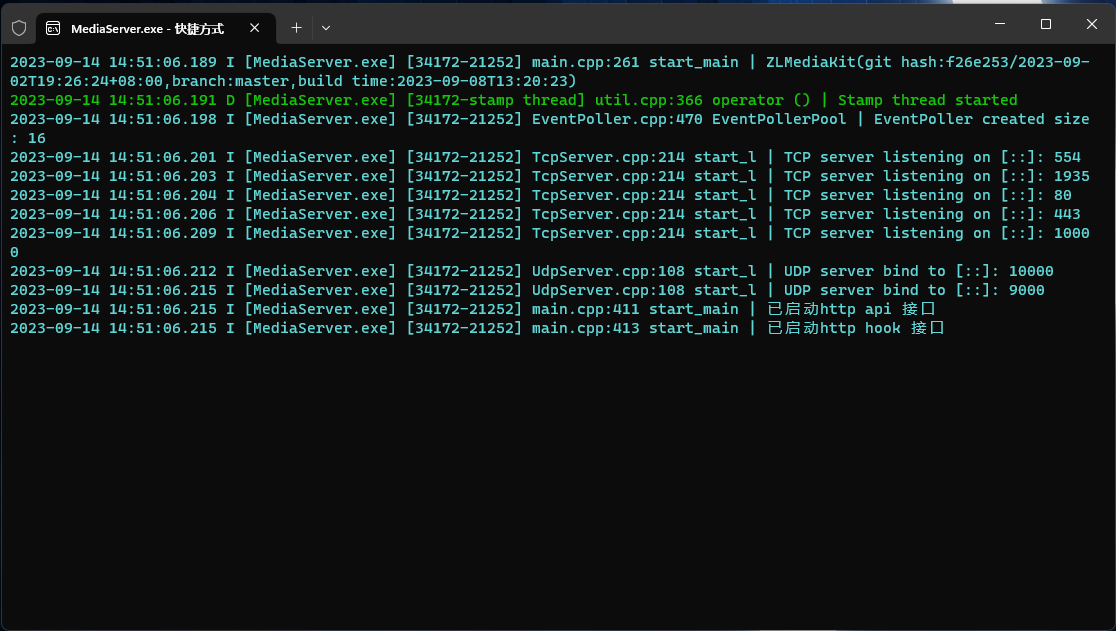
可以看到流媒体服务器正在监听554端口,即我们上文中提到的rtsp地址中的端口号
react接收流并展示
首先,我们要知道,ZLMediaKit在转发视频流的时候支持同时转发多种格式的视频流,比如我后端程序推流的地址设定为:rtsp://192.168.10.98:554/basler/23448102,react接流的时候不非得是rtsp去接,也可以接收到flv格式的视频流,地址为:http://192.168.10.98/basler/23448102.live.flv.这些都是可以去通过config.ini配置文件去配置的,具体的url规则见ZLMediaKit播放url规则.
当我把后端推流代码和流媒体服务器启动后就可以使用react接流了,代码如下:
组件:
import React, {useEffect, useRef} from "react";
import flvjs from "flv.js";
interface FlvPlayerProps {
className?: string | undefined;
style?: React.CSSProperties;
url: string;
type?: 'flv' | 'mp4';
isLive?: boolean;
controls?: boolean | undefined;
autoPlay?: boolean | undefined;
muted?: boolean | undefined;
height?: number | string | undefined;
width?: number | string | undefined;
videoProps?: React.DetailedHTMLProps<
React.VideoHTMLAttributes<HTMLVideoElement>,
HTMLVideoElement
>;
flvMediaSourceOptions?: flvjs.MediaDataSource;
flvConfig?: flvjs.Config;
onError?: (err: any) => void;
}
const FlvPlayer: React.FC<FlvPlayerProps> = (props) => {
const {
className,
style,
url,
type = 'flv',
isLive,
controls,
autoPlay,
muted,
height,
width,
videoProps,
flvMediaSourceOptions,
flvConfig,
onError,
} = props;
const videoRef = useRef<HTMLVideoElement>(null);
const flvPlayerRef = useRef<flvjs.Player | null>(null);
useEffect(() => {
if (flvjs.isSupported() && videoRef.current) {
const flvPlayer = flvjs.createPlayer({
type: type,
url: url,
isLive: isLive,
...flvMediaSourceOptions,
}, {
...flvConfig,
});
flvPlayer.attachMediaElement(videoRef.current);
flvPlayer.load();
const playPromise = flvPlayer.play();
flvPlayerRef.current = flvPlayer;
if (playPromise !== undefined) {
playPromise.catch(() => {
});
}
flvPlayer.on(flvjs.Events.ERROR, (err) => {
if (onError) {
onError(err);
}
});
} else {
console.error('flv.js is not support');
}
return () => {
if (flvPlayerRef.current) {
flvPlayerRef.current.pause();
flvPlayerRef.current.unload();
flvPlayerRef.current.detachMediaElement();
flvPlayerRef.current.destroy();
}
};
}, [url]);
return <>
<video
ref={videoRef}
className={className}
style={style}
controls={controls}
autoPlay={autoPlay}
muted={muted}
height={height}
width={width}
{...videoProps}
/>
</>
}
export default FlvPlayer;使用:
import React from 'react';
import FlvPlayer from "./component/flv-player";
function App() {
return (
<div>
<FlvPlayer url={'`http://192.168.10.98/basler/23448102.live.flv`'}
type={`flv`}
isLive={true}
muted={true}
controls={true}
autoPlay={true}
/>
</div>
);
}
export default App;react使用引用文章:https://ithere.net/article/1701421986649493505 TimothyC